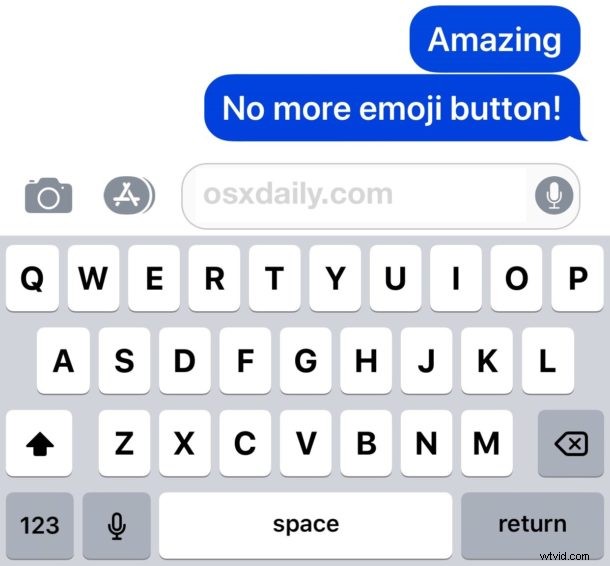
Nie chcesz, aby przycisk Emoji na klawiaturze iOS zniknął? Możesz usunąć przycisk Emoji z klawiatury na iPhonie i iPadzie, a tym samym skutecznie wyłączasz Emoji w iOS, aby nie można było go wpisać, ani nie można uzyskać dostępu do klawiatury Emoji. Wyłączenie przycisku Emoji z klawiatury iOS może być pożądane z wielu powodów, szczególnie jeśli przypadkowo naciśniesz przycisk Emoji i uznasz to za denerwujące, lub jeśli po prostu nigdy nie używasz Emoji i chcesz pozbyć się przycisku buźki na klawiaturze iPhone'a lub iPada.
Pokażemy Ci, jak usunąć przycisk Emoji z klawiatury iPhone'a i iPada, a także jak przywrócić funkcję Emoji z powrotem do klawiatury iOS, jeśli zdecydujesz, że chcesz ponownie przycisk Emoji.
Pamiętaj, że jeśli usuniesz przycisk Emoji z klawiatury iOS, nie będziesz mógł pisać Emoji na iPhonie lub iPadzie, ponieważ nie ma już możliwości uzyskania dostępu do klawiatury Emoji, chyba że cofniesz tę zmianę ustawień.
Jak wyłączyć emotikony i wyłączyć przycisk emotikonów na klawiaturze iOS
Aby usunąć przycisk Emoji z klawiatury, musisz ogólnie wyłączyć i usunąć klawiaturę Emoji z iOS. Oto jak to się robi:
- Otwórz aplikację „Ustawienia” na iPhonie lub iPadzie
- Przejdź do „Ogólne”, a następnie do „Klawiatura”
- Wybierz „Klawiatura”
- Dotknij przycisku „Edytuj” w rogu ustawień klawiatury
- Teraz kliknij (-) czerwony przycisk minus obok „Emoji”
- Dotknij przycisku „Usuń” obok Emoji
- Kliknij „Gotowe” lub wyjdź z Ustawień
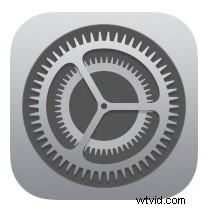
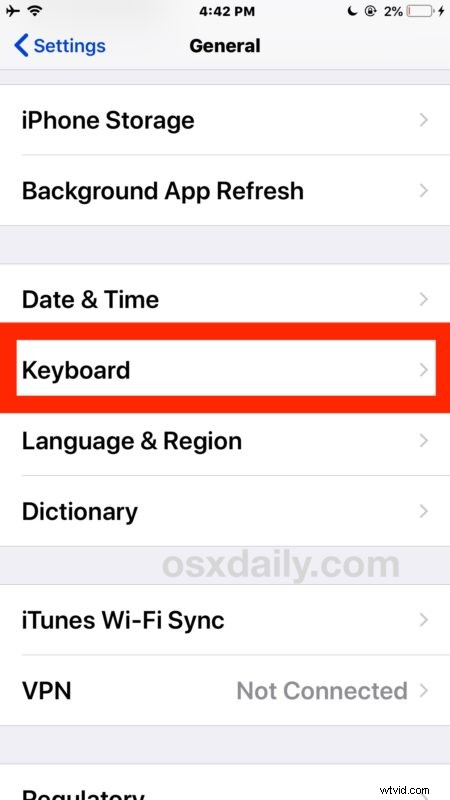
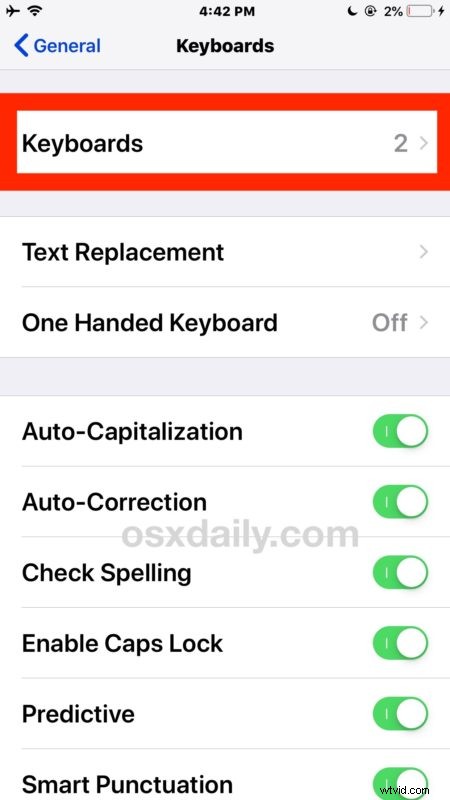
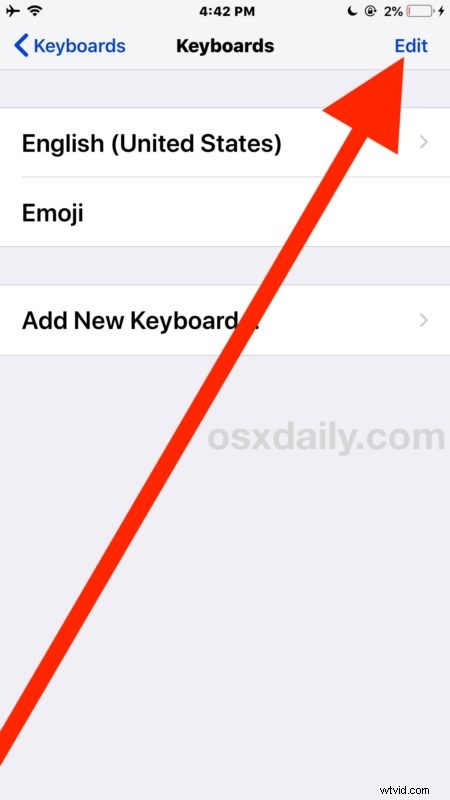
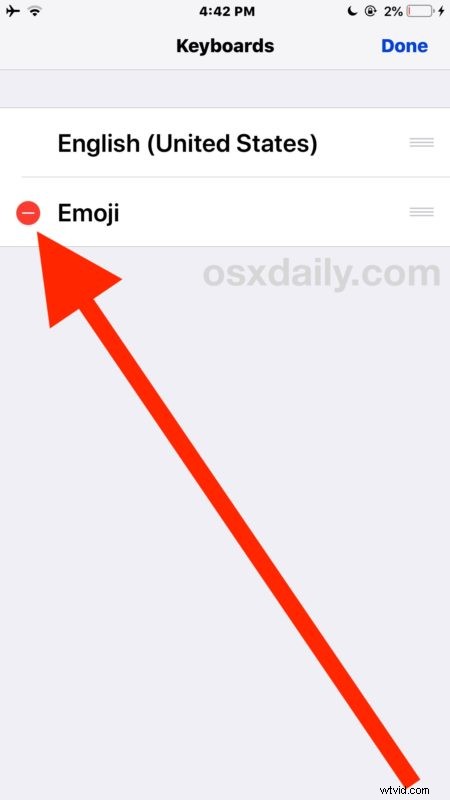
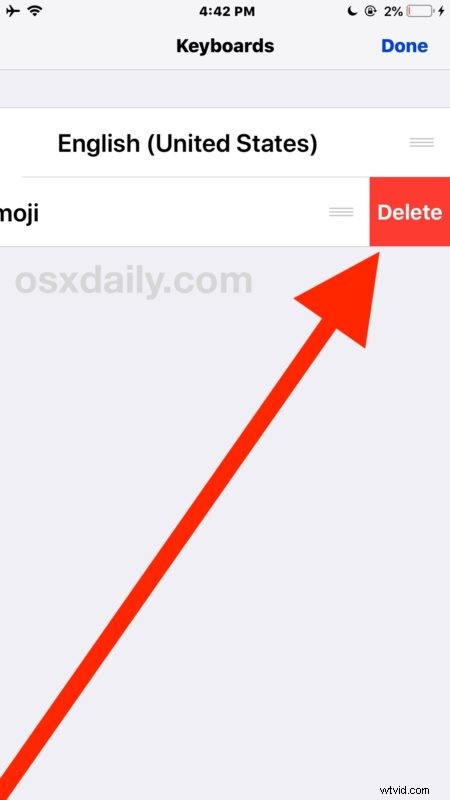
Teraz, jeśli otworzysz dowolną aplikację na iPhonie, iPadzie lub iPodzie touch, która pozwala pisać i wyświetla klawiaturę, taką jak aplikacja Wiadomości, Notatki, Strony lub gdziekolwiek indziej, gdzie można pisać w iOS, zobaczysz, że przycisk Emoji ma został usunięty.
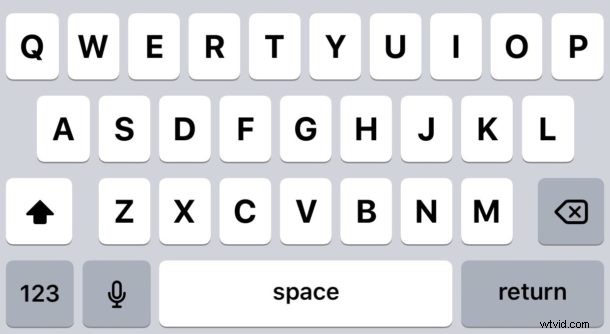
Po usunięciu klawiatury Emoji nie masz już przycisku Emoji na klawiaturze iOS, co oznacza, że nie możesz pisać Emoji na urządzeniu. Obecnie nie ma sposobu na usunięcie przycisku Emoji z klawiatury bez usunięcia całej samej klawiatury Emoji, która zasadniczo wyłącza Emoji całkowicie na iPhonie lub iPadzie (chociaż każdy może nadal wysyłać Ci Emoji, a urządzenie z systemem iOS będzie nadal renderować i pokaż Emoji).
Jeśli wyłączasz przycisk Emoji na klawiaturze iOS, ponieważ przypadkowo go uderzasz, nigdy go nie używasz lub ponieważ uważasz, że klawiatura jest zbyt zagracona, możesz również docenić usunięcie przycisku mikrofonu z klawiatury iPhone'a i iPada . Jeśli usuniesz zarówno przycisk Emoji, jak i przycisk mikrofonu z klawiatury iOS, spacja zajmie dostępne miejsce, a niektórym użytkownikom może być łatwiej pisać.
Jak przywrócić przycisk Emoji na klawiaturze iPhone'a lub iPada?
Jeśli wyłączyłeś przycisk Emoji i klawiaturę Emoji, ale zdecydujesz, że chcesz przywrócić ten przycisk z uśmiechniętą twarzą, aby móc ponownie wpisać swój ulubiony Emoji, możesz łatwo ponownie włączyć klawiaturę Emoji na iPhonie lub iPadzie, korzystając z tych instrukcji lub wykonując następujące czynności:
- Otwórz aplikację „Ustawienia”, a następnie przejdź do „Ogólne” i „Klawiatura”
- Wybierz „Klawiatura”, a następnie „Dodaj nową klawiaturę” i wybierz „Emoji”, aby dodać, spowoduje to powrót przycisku Emoji do klawiatury iOS
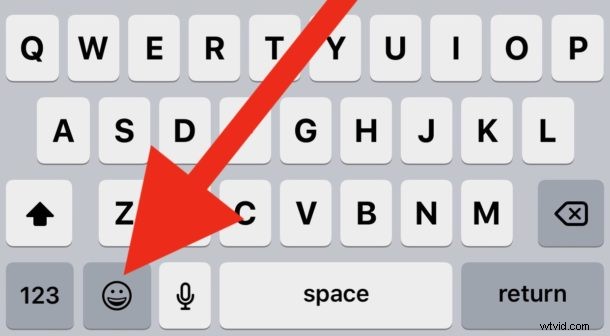
Musisz ponownie dodać klawiaturę Emoji do ustawień klawiatury iOS, aby odzyskać dostęp do przycisku Emoji na klawiaturze iPhone'a lub iPada, a także odzyskać dostęp do klawiatury Emoji w iOS i przycisku buźki.

Podobnie jak w zasadzie wszystkie ustawienia w iOS, te zmiany można łatwo cofnąć i dostosować w dowolnym momencie.
